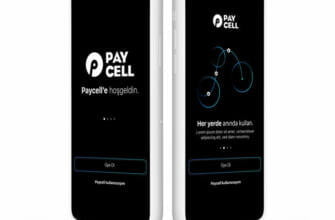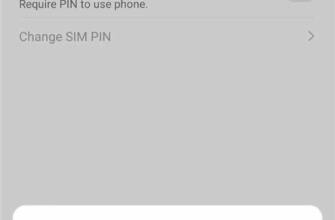Sim kartınızın başkaları tarafından kullanılmasını önlemek için; bir pin kodu ile kullanmanız gerekir.

Pin Kodu Nasıl Değiştirilir? Android ve Iphone Cihazlarda Pin Kodu Değiştirme

Pin kodu, SIM kartlı telefonlar için operatörler tarafından verilen 4 haneli bir koddur. Telefona taktığımızda hattı açtığımızda da karşımıza çıkar. Güvenlik nedeniyle verilen pin kodları teknolojinin gelişmesiyle birlikte zamanla daha fazla kullanılmaya başlanmıştır. Pin kodu nasıl değiştirilir sizler için derledik.
Özellikle akıllı telefonlarda yer kaplayan parmak izi, yüz tanıma, şekil ve şifre güvenlik uygulamaları nedeniyle son zamanlarda pin koduna ihtiyaç kalmadı. Bu nedenle birçok akıllı telefon kullanıcısı da pin kodunu telefondan kaldırma işlemini devre dışı bırakıyor.
Pin Kodu Nasıl Değiştirilir?
Tüm telefon operatörleri sim kart üretirken güvenlik için pin kodu ve puk kodu gibi şifreler verir. Bu şifreler ileride telefon kullanıcıları tarafından değiştirilebilir. Akıllı telefonlar hayatımıza girdikten sonra telefon güvenliği daha da önemli hale geldi. Her yeni model telefonla birlikte güvenlik önlemleri daha da artırıldı ve kişiselleştirildi. Bu önlemler artırılınca hepimiz bir süre sonra pin kodunu devre dışı bırakmaya başladık.
Telefon güvenliği ile birlikte sim kart güvenliği de en önemli konulardan biri. Eğer sim kartınızda şifre yoksa; bazı çok yüksek güvenlik önlemlerine sahip olan telefonunuzdan çıkarılırsa herhangi bir güvenliği kalmaz. Başka bir telefonda da rahatlıkla kullanılabilir. Bu nedenle pin kodu sim kartınızın güvenliği açısından önemini korumaya devam ediyor.
Android ve iPhone'da PIN Kodu Nasıl Değiştirilir
Telefonunuzda sim kart güvenliği etkinse veya bu özelliği yeni etkinleştirdiyseniz, artık şifrenizi kolayca değiştirebilirsiniz. Bunun için aşağıdaki adımları izlemeniz gerekiyor:
iPhone'da sim kart ve pin kodunu değiştirmek için "Ayarlar" uygulamasına giriş yapmanız gerekiyor.
Daha sonra açılan menülerden "Cellular" sekmesini seçerek "SIM PIN" bölümünü seçmeniz gerekiyor.
Bu alanda "PIN Değiştir" seçeneğine dokunarak sim kart pin kodunu kolayca değiştirebilirsiniz.
Pin kodunuzu değiştirebilmek için eski şifrenizi bilmeniz gerekmektedir. Eski şifrenizi girdikten sonra yeni bir şifre de tanımlayabileceğinizi unutmamalısınız.
Android Telefonda Pin Kodu Nasıl Değiştirilir
SIM PIN'inizi değiştirmek için öncelikle Android akıllı telefonunuzda veya tabletinizde Ayarlar'ı açmanız gerekir. Ardından, ayarlar listesini aşağı kaydırmanız gerekir. Android 9'da Güvenlik ve gizliliğe, Android 8'de Güvenlik ve Konum'a dokunmanız gerekir. Uzun bir güvenlik ayarları listesi ile karşılaşırsınız. Android 8'de, "SIM kart kilidi" adlı bir giriş bulana kadar aşağı kaydırmanız ve üzerine dokunmanız gerekir. Android 9'da "Daha fazla ayar" seçeneğini bulana kadar aşağı kaydırmanız ve üzerine dokunmanız gerekir.
Android 8'de SIM kart kilidi ayarlarınızı açtıktan sonra, Android 9'da gerçekleştirmeniz gereken iki adım daha vardır. İlk olarak, "Şifreleme ve kimlik bilgileri" üzerine dokunmanız gerekir. Ardından, "SIM kilidini ayarla" seçeneğine dokunmanız gerekir. Çift SIM'li bir akıllı telefonunuz varsa, PIN'i değiştirmek veya devre dışı bırakmak istediğiniz SIM'e bağlı olarak "SIM 1 Kilidini Ayarla" veya "SIM 2 Kilidini Ayarla" seçeneğine dokunmanız gerekir. Her iki Android sürümünde de PIN'i değiştirmek için bir ayar ve SIM kartı kilitlemek için bir anahtar görmelisiniz.
Sim kartınızın başkaları tarafından kullanılmasını önlemek için, onu bir pin kodu ile kullanmanız gerekir. Bu şekilde, telefonunuzu her kapatıp açtığınızda veya sim kartınızı çıkardığınızda kart otomatik olarak kilitlenir. Durum çubuğunda "Kilitli SIM" ifadesini gördüğünüzde, açmak için pin kodunuzu girmeniz gerektiğini belirtir.
Pin Kodu Nasıl Değiştirilir? Android ve Iphone Cihazlarda Pin Kodu Değiştirme

Özellikle parmak izi, yüz tanıma, şekil ve şifre güvenlik uygulamalarının akıllı telefonlarda yer kaplamasıyla birlikte son zamanlarda pin koduna ihtiyaç kalmadı. Bu nedenle birçok akıllı telefon kullanıcısı pin kodunu telefondan kaldırma işlemini de devre dışı bırakıyor.
Pin Kodu Nasıl Değiştirilir?
Tüm telefon operatörleri sim kart üretirken güvenlik için pin kodu ve puk kodu gibi şifreler verir. Bu şifreler ilerleyen zamanlarda telefon kullanıcıları tarafından değiştirilebilir. Akıllı telefonların kullanılmaya başlanmasından bu yana telefon güvenliği giderek daha önemli hale gelmiştir. Her yeni model telefonla birlikte güvenlik önlemleri daha da arttırıldı ve kişiselleştirildi. Bu önlemler artırılınca hepimiz bir süre sonra pin kodunu devre dışı bırakmaya başladık.
Telefon güvenliği ile birlikte sim kart güvenliği de en önemli konulardan biri. Sim kartınızda şifre yoksa; bazı çok yüksek güvenlik önlemlerine sahip olan telefonunuzdan çıkarılırsa herhangi bir güvenliği kalmaz. Başka bir telefonda da rahatlıkla kullanılabilir. Bu nedenle pin kodu sim kartınızın güvenliği açısından önemini korumaya devam ediyor.
Android ve iPhone cihazlarda PIN Kodu Değiştirme
Telefonunuzda sim kart güvenliği etkinse veya bu özelliği yeni etkinleştirdiyseniz, artık şifrenizi kolayca değiştirebilirsiniz. Bunun için aşağıdaki adımları izlemeniz gerekiyor:
iPhone'da sim kart ve pin kodunu değiştirmek için "Ayarlar" uygulamasına giriş yapmanız gerekiyor.
Ardından açılan menülerden "Hücresel" sekmesini seçerek "SIM PIN" bölümünü seçmeniz gerekiyor.
Bu alanda "PIN Değiştir" seçeneğine dokunarak sim kart pin kodunu kolayca değiştirebilirsiniz.
Pin kodunuzu değiştirmek için eski şifrenizi bilmeniz gerekmektedir. Eski şifrenizi girdikten sonra yeni bir şifre de tanımlayabileceğinizi unutmamalısınız.
Android Telefonda Pin Kodu Nasıl Değiştirilir
SIM PIN'inizi değiştirmek için öncelikle Android akıllı telefonunuzda veya tabletinizde Ayarlar'ı açmanız gerekir. Ardından, ayarlar listesini aşağı kaydırmanız gerekir. Android 9'da Güvenlik ve gizlilik, Android 8'de ise Güvenlik ve Konum seçeneğine dokunmanız gerekiyor. Uzun bir güvenlik ayarları listesi sizi karşılar. Android 8'de, "SIM kart kilidi" adlı bir giriş bulana kadar aşağı kaydırmanız ve üzerine dokunmanız gerekir. Android 9'da ise "Diğer ayarlar "ı bulana kadar aşağı kaydırmanız ve üzerine dokunmanız gerekiyor.
Android 8'de SIM kart kilidi ayarlarınızı açtıktan sonra, Android 9'da gerçekleştirmeniz gereken iki adım daha vardır. İlk olarak, "Şifreleme ve kimlik bilgileri" üzerine dokunmanız gerekir. Ardından, "SIM kilidini ayarla" seçeneğine dokunmanız gerekir. Çift SIM'li bir akıllı telefonunuz varsa, PIN'i değiştirmek veya devre dışı bırakmak istediğiniz SIM'e bağlı olarak "SIM 1 Kilidini Ayarla" veya "SIM 2 Kilidini Ayarla" üzerine dokunmanız gerekir. Her iki Android sürümünde de PIN'i değiştirmek için bir ayar ve SIM kartı kilitlemek için bir anahtar görmelisiniz.
PIN, SIM kartlı telefonlar için operatörler tarafından verilen 4 haneli bir koddur. Hattı telefona taktığımızda, açtığımızda da görürüz. Güvenlik nedeniyle verilen pin kodları, teknolojinin gelişmesiyle birlikte zamanla daha fazla kullanılmaya başlandı. Pin kodu nasıl değiştirilir sizler için derledik.
Sim kartınızda şifre yoksa; bazı çok yüksek güvenlik önlemlerine sahip olan telefonunuzdan çıkarılırsa herhangi bir güvenliği kalmaz. Sim kartınızda şifre yoksa; bazı çok yüksek güvenlik önlemlerine sahip olan telefonunuzdan çıkarılırsa herhangi bir güvenliği kalmaz.

Android 8'de SIM kart kilidi ayarlarınızı açtıktan sonra, Android 9'da gerçekleştirmeniz gereken iki adım daha vardır. İlk olarak, "Şifreleme ve kimlik bilgileri" üzerine dokunmanız gerekir. Ardından, "SIM kilidini ayarla" seçeneğine dokunmanız gerekir. Çift SIM'li bir akıllı telefonunuz varsa, PIN'i değiştirmek veya devre dışı bırakmak istediğiniz SIM'e bağlı olarak "SIM 1 Kilidini Ayarla" veya "SIM 2 Kilidini Ayarla" seçeneğine dokunmanız gerekir. Her iki Android sürümünde de PIN kodunu değiştirmek için bir ayar ve SIM kartı kilitlemek için bir anahtar görmelisiniz.
Tamam: